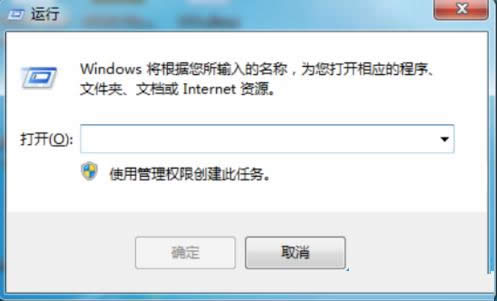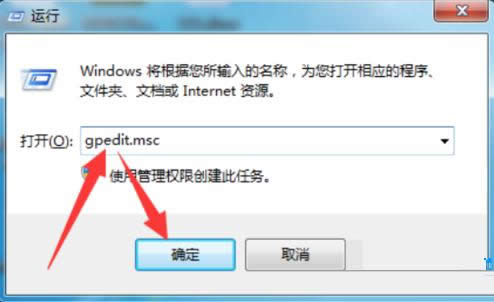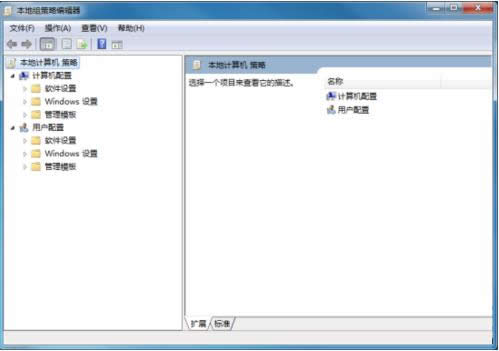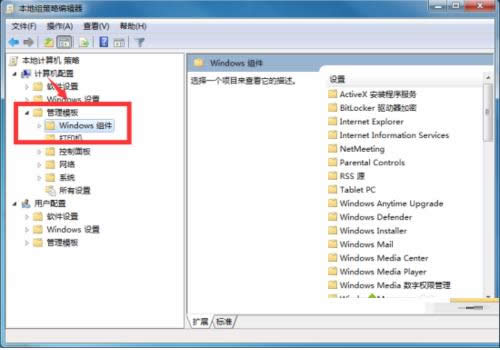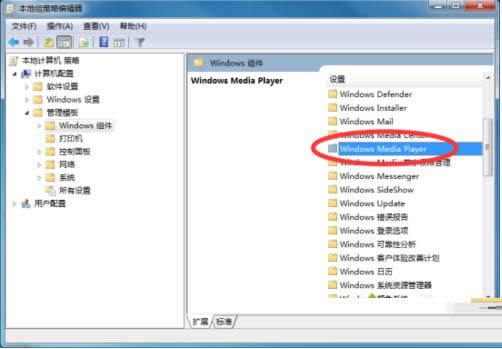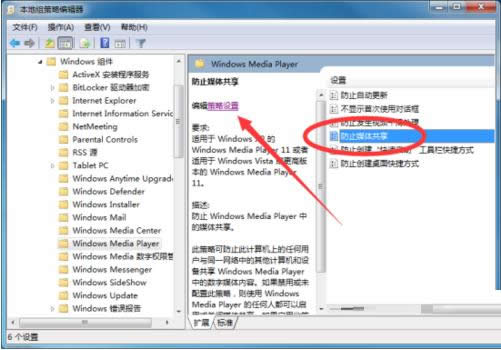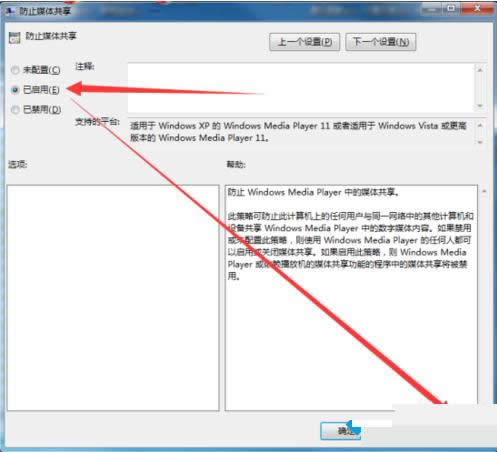Windows7系统启用或关闭媒体共享技巧的步骤图解
发布时间:2022-04-10 文章来源:xp下载站 浏览:
|
随着电脑硬件和软件的不断升级,微软的Windows也在不断升级,从架构的16位、16+32位混合版(Windows9x)、32位再到64位, 系统版本从最初的Windows 1.0 到大家熟知的Windows 95、Windows 98、Windows ME、Windows 2000、Windows 2003、Windows XP、Windows Vista、Windows 7、Windows 8、Windows 8.1、Windows 10 和 Windows Server服务器企业级操作系统,不断持续更新,微软一直在致力于Windows操作系统的开发和完善。现在最新的正式版本是Windows 10。
有些用户出于安全等方面的考虑想关闭媒体共享功能,怎么关闭呢。其实,win7系统自带“防止媒体共享”功能,此策略的功能可防止此计算机上的任何用户与同一网络中的其他计算机和设备共享 Windows Media Player 中的数字媒体内容。现在,小编就来介绍通过设置本地编辑器在win7系统中启用或关闭媒体共享功能的方法。 1、按住键盘的“Win+R”组合快捷键,系统将会打开“运行”命令对话窗口;
2、在打开的运行命令对话框中输入“gpedit.msc”命令,然后再点击“确定”;
3、点击确定按钮后,这个时候会打开“本地组策略编辑器”对话窗口;
4、在本地组策略编辑器窗口的左侧小窗口中,依次展开“计算机配置-->管理模版-->Windows组件”选项;
5、在“Windows组件”选项右侧窗口,找到“Windows Media Player”选项选中并双击鼠标左键将其打开;
6、进入“Windows Media Player”选中其右侧窗格中的“防止媒体共享”,再点击“策略设置”选项命令;
7、在打开的“防止媒体共享”对话窗口中,将其设置更改为“已启用”选项,然后在点击“应用-->确定”按钮退出即可。
win7系统如何开启或关闭媒体共享功能的方法就介绍到这了,更多内容请关注小鱼一键重装系统官网 Microsoft Windows,是美国微软公司研发的一套操作系统,它问世于1985年,起初仅仅是Microsoft-DOS模拟环境,后续的系统版本由于微软不断的更新升级,不但易用,也慢慢的成为家家户户人们最喜爱的操作系统。
|
本文章关键词: Win7系统启用或关闭媒体共享技巧的步骤图解
相关文章
本类教程排行
系统热门教程
本热门系统总排行